Objetivo:
Permitir generar la Póliza de los xml’s que se registraron en el Administrador de Documentos electrónicos (Importados desde una carpeta extensión zip ó descargados del SAT).
Registrar en el Admnistrador de Personas el “Emisor” ó “Receptor” del XML desde el Listado del Administrador de Documentos electrónicos.
Clasificar por “Tipo de Comprobante” los xml para identificar si es una Factura Emitida , Recibida, Nota de Crédito Recibida, Nota de Crédito Emitida ó Recibo de Nómina.
Configurar Pólizas para XML’s de Facturas
1.- Ir al módulo de **Administración / Configurador de pólizas ** dar clic en el botón “Nuevo”, Al seleccionar la opción “XML Factura” del comboBox “Aplicación de póliza para” y posteriormente dar click en el botón “Nuevo”.

2.- El sistema desplegará la pantalla de configuración de póliza con los siguientes campos:

Descripción Póliza .- Nombre o descripción para identificar la funcionalidad de esta plantilla o configuración de póliza.
Tipo Poliza .-Tipos de pólizas registrados en Contabilidad / Tipos de Póliza
Estatus.- ComboBox (Obligatorio) mostrará las opciones: “Seleccione Estatus”, “Activo” y “Cancelado”, Estatus de la configuración de poliza. Si indica que está “cancelado” no podrá utilizarla para la generación de pólizas.
Concepto Póliza.-Se mostrará el botón C, Al dar click se mostrarán los conceptos:
@cfdi:Emisor-nombre.-Se obtiene del elemento Emisor y atributo “Nombre” que contiene el xml.
@cfdi:Receptor-nombre.-Se obtiene del elemento Receptor y atributo “Nombre” que contiene el xml.
@cfdi:Comprobante-fecha .- Se obtiene del elemento Comprobante y atributo “Fecha” que contiene el xml.
@cfdi:Comprobante-folio.- Se obtiene del elemento Comprobante atributo “folio” que contiene el xml.
@cfdi:Comprobante-total.- Se obtiene del elemento Comprobante y atributo “total” que contiene el xml.
@cfdi:Comprobante-tipoDeComprobante.- Se obtiene del elemento Comprobante y atributo “tipoDeComprobante” que contiene el xml.
@cfdi:Comprobante-lugarExpedicion.- Se obtiene del elemento Comprobante y atributo “lugarExpedicion” que contiene el xml.
@tfd:TimbreFiscalDigital-FechaTimbrado.- Se obtiene del elemento TimbreFiscalDigital y atributo “FechaTimbrado” que contiene el xml.
@tfd:TimbreFiscalDigital-UUID.-Se obtiene del elemento TimbreFiscalDigital y Atributo “UUID” que contiene el XML.
En la sección de Afectación mostrar los siguientes campos :
Asiento .- ComboBox obligatorio indicar la ayuda : Valor desde el cual se tomará el importe a mostrar en cada partida.
Cuenta.- Campo de captura para la cuenta contable o cuenta de enlace.
Al dar click en el botón C se mostrará lo siguiente: @cuenta_persona.-Cuenta contable registrada en el catálogo de clientes ó Proveedores o Empleados, de acuerdo al tipo de comprobante: Si el Comprobante es “Factura Emitida” o “Nota de Crédito Emitida” se obtendrá la Cuenta contable del Catálogo de Clientes.Si el Comprobante es “Factura Recibida” ó “Nota de Crédito Recibida” ó “Honorarios Servicios Profesionales” se obtendrá la Cuenta Contable del Catálogo de Proveedores.
IMAGEN

NOTA: Al activarse el checkbox de la columna “Concentrar Movimientos”, El sistema acumulará los importes de los movimientos solo si son de la misma cuenta, en caso contrario se repetira el importe de cada movimiento.

3.- Seleccione los asientos y cuentas contables que requiere para generar la póliza del xml, una vez configurada de clic en el botón “Guardar”
Configurar Pólizas para XML’s de Nóminas
1.- Ir al Módulo de Administración / Configurador de pólizas dar clic en el botón “Nuevo”, Al seleccionar la opción “XML Nómina” del comboBox “Aplicación de póliza para” y posteriormente dar click en el botón “Nuevo”.
IMAGEN

2.- El sistema desplegará la pantalla de configuración de póliza con los siguientes campos:

3.- Seleccione los asientos y cuentas contables que requiere para generar la póliza del xml, una vez configurada de clic en el botón “Guardar”
Seleccionar las Configuraciones de Pólizas que se generarán del xml.
1.- Ir al Módulo de Administración / Procesos / Administrador de Documentos Electrónicos/Configuración/ Parámetros ADE

2.- En la sección “Configuración de Pólizas para XML’s” seleccione la configuración de póliza que requiere de acuerdo a cada tipo de Comprobante

Factura Emitida se mostrarán las configuraciones de pólizas de tipo poliza: “Ingreso” y Diario registradas desde “XML Factura”.
Factura Recibida se mostrarán las configuraciones de pólizas de tipo poliza: “Egreso” y Diario registradas desde “XML Factura”.
Nota de Crédito Emitida se mostrarán las configuraciones de pólizas de tipo poliza: “Egreso” y Diario registradas desde “XML Factura”.
Nota de Crédito Recibida se mostrarán las configuraciones de pólizas de Diario registradas desde “XML Factura”.
Recibo de Nómina se mostrarán las configuraciones de pólizas de tipo poliza: “Egreso” y Diario registradas desde “XML Factura”.
Recibo de Nómina se mostrarán las configuraciones de pólizas de tipo poliza: “Egreso” y Diario registradas desde “XML Nómina”.
Honorarios Servicios Profesionales se mostrarán las configuraciones de pólizas de tipo poliza: “Egreso” y Diario registradas desde “XML Factura”.
Honorarios Asimilados a Salarios se mostrarán las configuraciones de pólizas de tipo poliza: “Egreso” y Diario registradas desde “XML Nómina”.
3.- Una vez seleccionadas las configuraciones de las pólizas de clic en el botón “Guardar”
Generar Póliza del XML
1.- Una vez configuradas las pólizas ir a Administración / Procesos / Administrador de Documentos Electrónicos
2.- Desde el listado de Administrador de Documentos electrónicos seleccionar el(los) xml(s)y dar clic en botón Acciones y seleccione la opción “Generar Póliza”

NOTA: Si en la selección de varios xml’s, el sistema detecta lo siguiente:
- Los XML’s no pertenecen al módulo “ADE” ó “Descarga SAT”.
- Los XML’s contienen engrape de póliza.
- Los XML’s no son el mismo “Tipo de Comprobante”
Se mostrará un mensaje “Solo se pueden generar pólizas de Xml’s del módulo “ADE” y “Descarga SAT” sin Engrape y del mismo Tipo de Comprobante, Favor de verificar”.
3.- Se mostrará una ventana emergente, seleccione la configuración de póliza :
FACTURAS EMITIDAS
Si el xml es un tipo de comprobante Factura emitida y el método de pago es “PUE” se mostrarás las configuraciones de pólizas de tipo “Ingreso” (registradas en el Administrador de Documentos electronicos/ Parámetros / campo “Factura Emitida”), En caso de que solo exista una sola configuración de póliza de tipo “Ingreso” se indicará esta por default.
Si el xml es un tipo de comprobante Factura emitida y el método de pago es “PPD” se mostrarás las configuraciones de pólizas de tipo “Diario” (registradas en el Administrador de Documentos electronicos/ Parámetros / campo “Factura Emitida”), En caso de que solo exista una sola configuración de póliza de tipo “Diario” se indicará esta por default en el comboBox.
FACTURAS RECIBIDAS
Si el xml es un tipo de comprobante Factura Recibida y el método de pago es “PUE” se mostrarás las configuraciones de pólizas de tipo “Egreso” (registradas en el Administrador de Documentos electronicos/ Parámetros / campo “Factura Recibida”), En caso de que solo exista una sola configuración de póliza de tipo “Egreso” se indicará esta por default en el comboBox.
Si el xml es un tipo de comprobante Factura Recibida y el método de pago es “PPD” se mostrarás las configuraciones de pólizas de tipo “Diario” (registradas en el Administrador de Documentos electronicos/ Parámetros / campo “Factura Recibida”), En caso de que solo exista una sola configuración de póliza de tipo “Diario” se indicará esta por default en el comboBox.

4.- Selecciona la configuración de póliza y de clic en “Aceptar”
NOTA: Al seleccionar la póliza a generar y dar clic en el botón “Aceptar” el sistema validará lo siguiente:
Si la fecha seleccionada(mes) de la póliza existe un periodo abierto, en caso de que no exista notificará mediante un mensaje “No existe un periodo abierto para la fecha seleccionada”
Si el xml seleccionado ya tiene registrada una póliza con la misma configuración seleccionada y que fue generada desde el ADE, se enviará un mensaje indicado que ya existe una póliza registrada.
Si el tipo de comprobante no tiene registrado una configuración de poliza, ejemplo:
Si el xml es un comprobante de tipo “Emitida” y el método de pago es PUE y no existe la configuración de póliza enviar el siguiente mensaje:
- “ No existe una configuración de póliza de tipo “Ingreso” en los parámetros ADE en “Factura Emitida”
Si la factura es “Emitida” y el método de pago es PPD y no existe la configuración de póliza enviar el siguiente mensaje:
- “ No existe una configuración de póliza de tipo “Diario” en los parámetros ADE en “Factura Emitida”
5.- El sistema generará y mostrará el pre-view de la póliza con la información e importes de los xml de acuerdo a la configuración indicada, como se muestra en el siguiente ejemplo:

- NOTA: Si el Tipo de Póliza tiene activo el parámetro “Datos para DIOT” y existen xml con IVA, automáticamente se obtendrán las tasas e importes de este impuesto y se mostrarán en la sección “Datos para DIOT” en la póliza.
Filtrar por XML’s de Crédito ó Contado
1.- Desde el listado del Administrador de Documentos Electrónicos, dé clic en el botón Filtros y seleccione la opción que requiera:
XML a crédito.- Al seleccionar esta opción se mostrarán solo los xml’s que tengan el método de pago PPD
XML de contado.-Al seleccionar esta opción se mostrarán solo los xml’s que tengan el método de pago PUE

Registrar “Emisor” ó “Receptor” del XML en el Administrador de Personas a partir de un xml.
1.- Desde el listado del Administrador de Documentos Electrónicos en el botón de Acciones dé clic en la opción “Registrar Persona”

2.- Al seleccionar uno o varios xml y dar click en esta acción el sistema validará lo siguiente para registrar la persona en el Administrador de Personas:
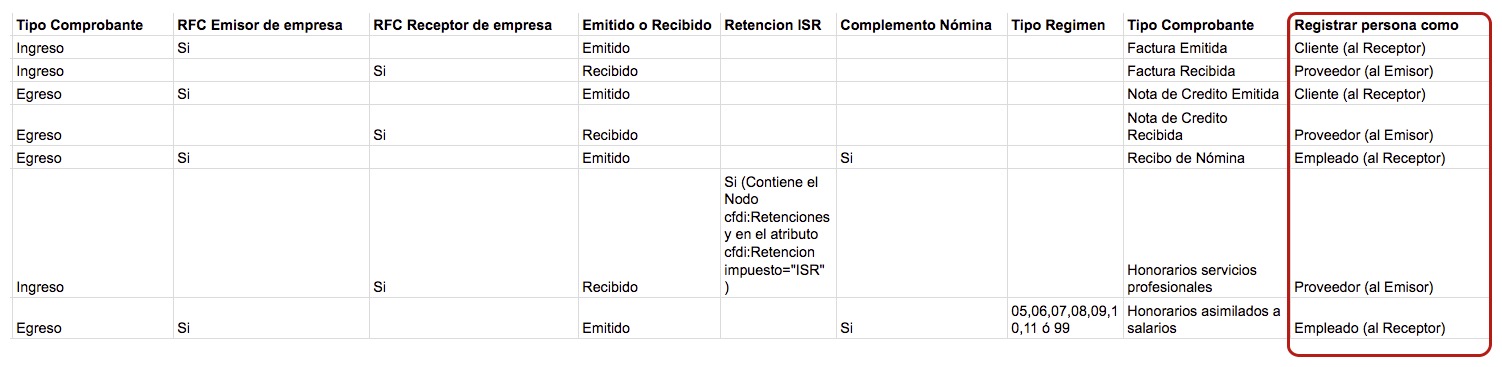
- NOTA: Si el Emisor o Receptor ya se encuentra registrado en el Administrador de Personas, El sistema enviará un mensaje notificandolo:

3.- El sistema registrará de acuerdo a las validaciones anteriores el Emisor o Receptor del xml en el Administrador de personas como se muestra en el siguiente ejemplo:

Registrar “Emisor” ó “Receptor” en el Administrador de Personas al realizar la Descarga SAT.
1.- Al realizar la descarga SAT automática o manual el sistema verificará si el parámetro “Registrar como persona el Emisor o Receptor del XML” se encuentra activo.

En caso de estar activo se registrarán en el Administrador de Personas el Receptor o Emisor del XML de acuerdo a las siguientes validaciones:

Clasificación por “Tipo de Comprobante” los Xml’s de Facturas Emitidas y Recibidas, Notas de Crédito Recibidas y Emitidas y Recibos de Nómina.
Entre las nuevas funcionalidades del Administrador de Documentos electrónicos es la clasificación por Tipo de Comprobante, Esta clasificación se realizar al carga masivamente los xml’s o subir un xml desde la opción “Nuevo” desde el Listado del Administrador de Documentos Electrónicos
- En el listado del Administrador de Documentos Electrónicos se agregó la Columna “Tipo Comprobante”

- El sistema realizará las siguientes validaciones para clasificar el Tipo de Comprobante:
